1.xshell远程登陆
1.1查看centos主机查看ip地址
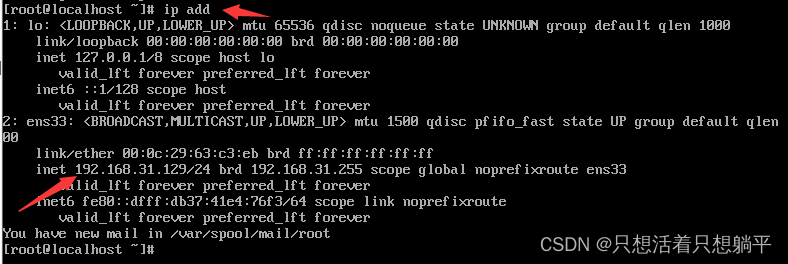
1.2 新建一个会话,编辑好名称,ip地址后点击确定(ssh服务默认端口号是22)
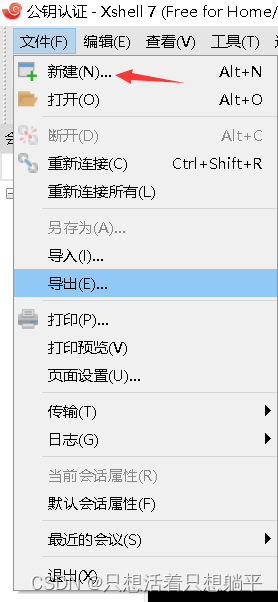
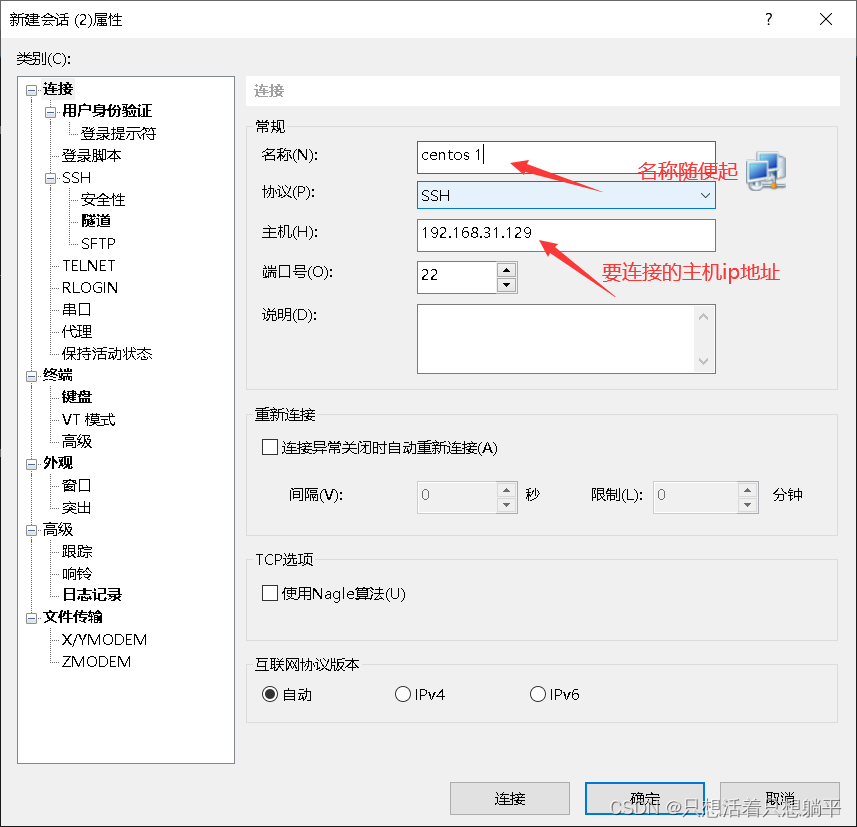
1.3 输入要登陆的主机用户名
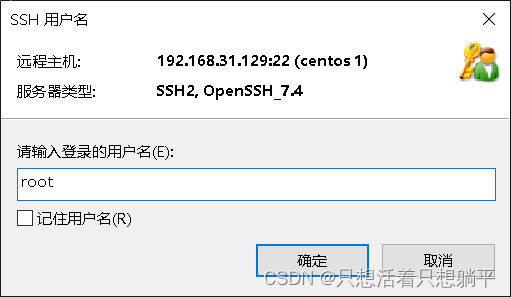
1.4输入密码

1.5 如果第一次登录会显示,接受就好了
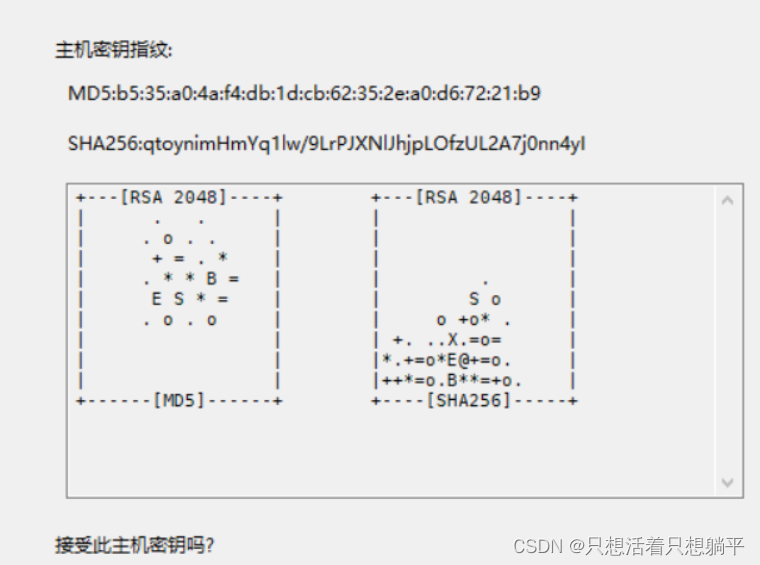
然后xshell远程登录成功
1.6可以设置记住密码,下次登录就不需要输入用户名和密码
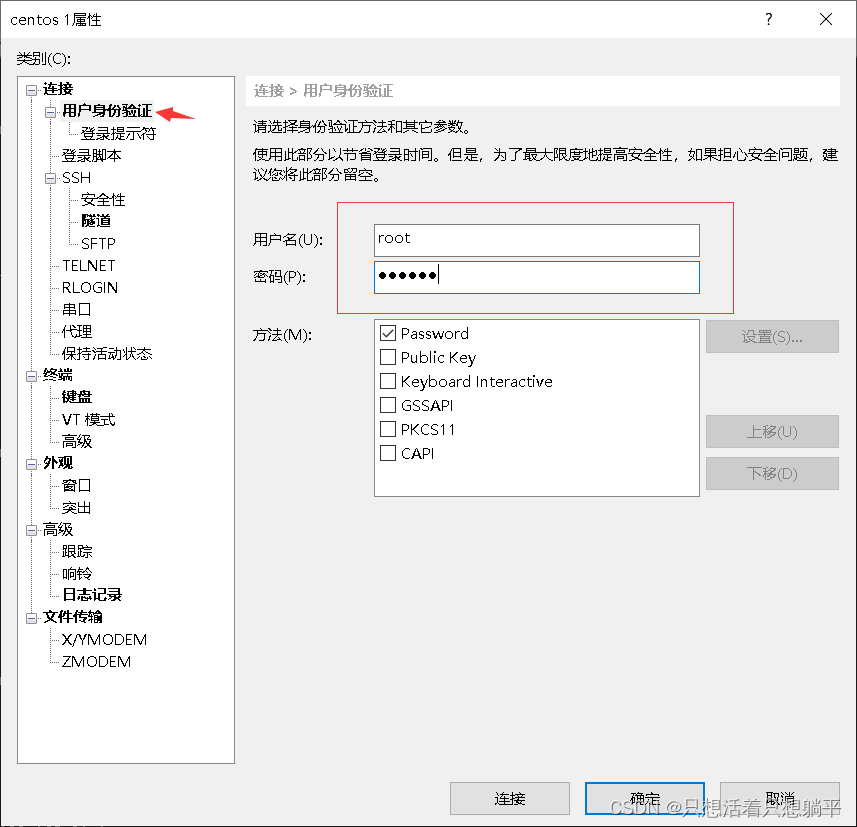
2.xshell公钥认证(centos和ubuntu)
2.1centos公钥认证
2.1.1点击左上角的工具-》点击新建童虎密钥生成向导
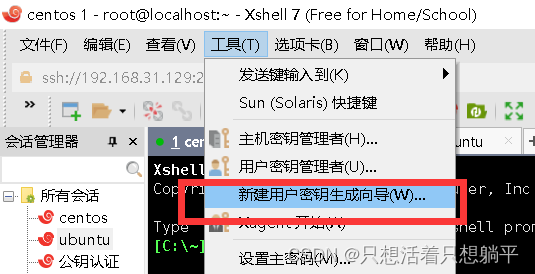
2..1.2点击下一步
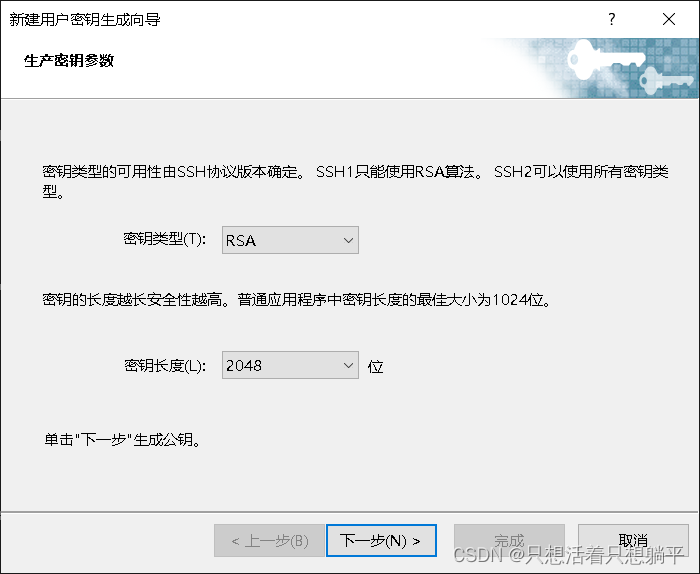
2.1.3再次点击下一步
2.1.4设置你的密钥名称和密码,用户名可以不修改,密码可以为空。设置完后点击完成
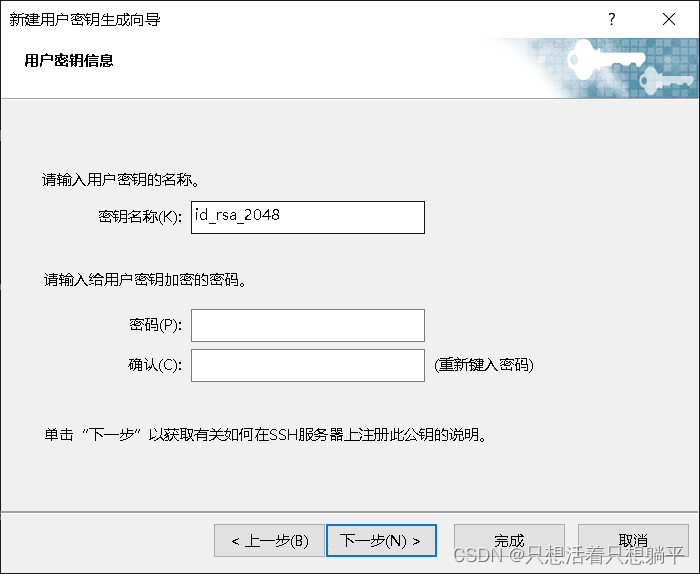
2.1.5查看密钥
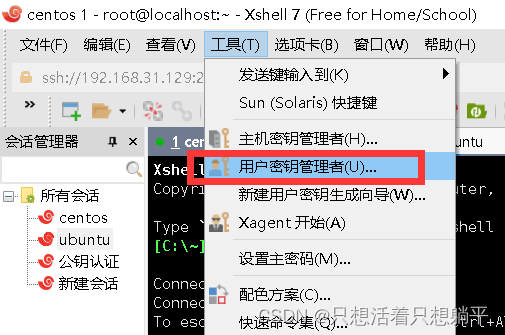
2.5点击属性
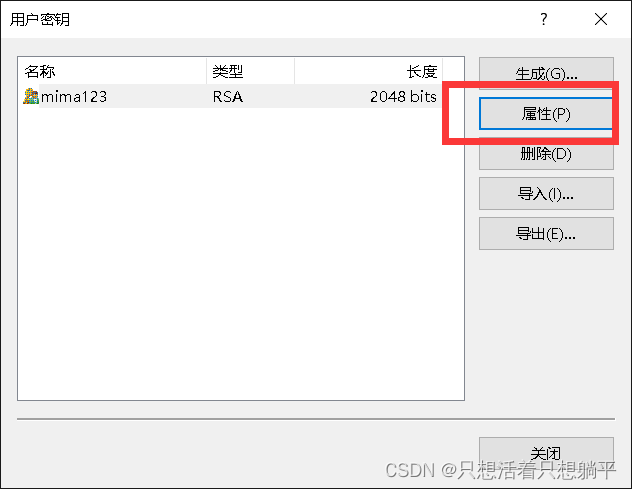
2.1.6 复制公钥
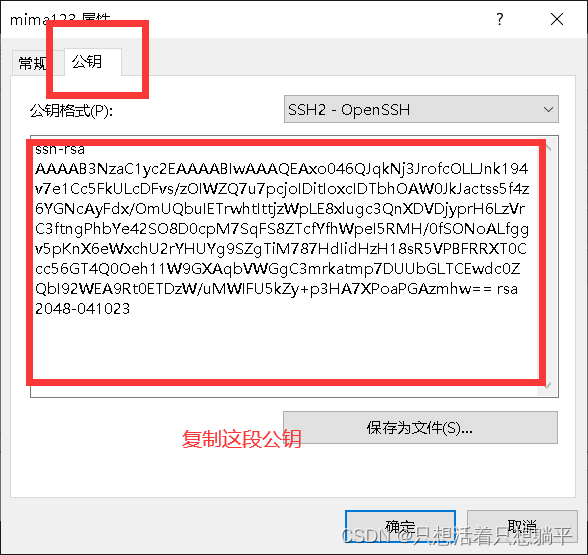
2.1.7 打开centos对应用户的家目录 cd ~/.ssh vim authorized_keys

2.1.8 将复制的公钥保存在该文件内,输入esc 冒号wq 退出
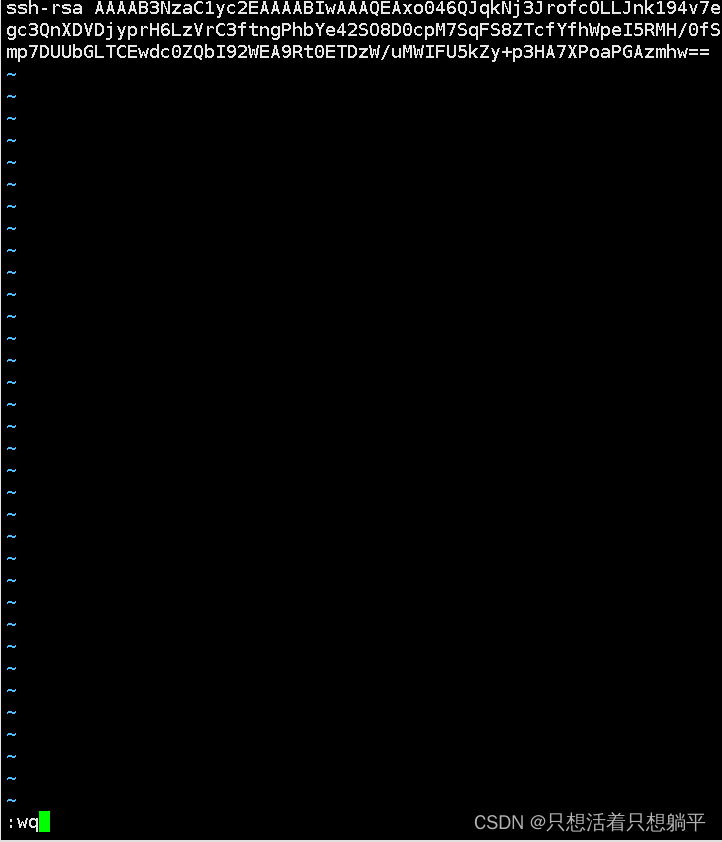
2.1.9 修改authorized_keys的权限为600
![]()
2.1.10 修改 .ssh权限为755

2.1.11 修改登录方式为public
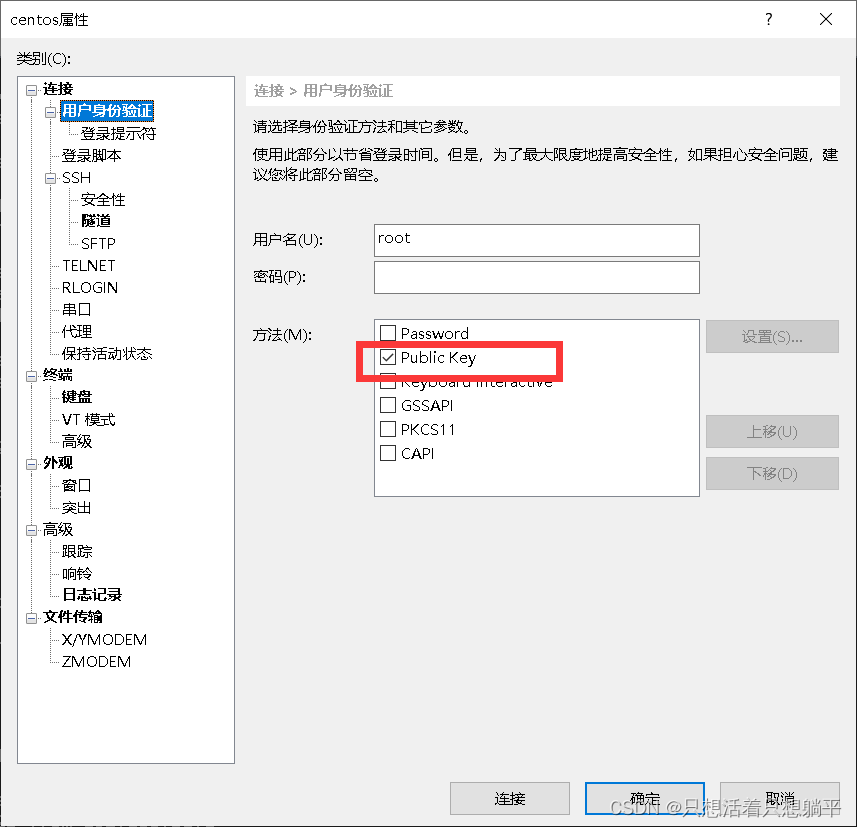
然后就成功的实现centos的公钥认证啦。
2.2 ubuntu 公钥认证
和centos流程万全相同,并且可以共用一个公钥密钥,因为这个公钥密钥来自于xshell
3.使用xagent在centos登录ubuntu
ubuntu和centos都能使用公钥认证以后
3.1在centos和ubuntu的属性中,找到ssh勾选xshell代理
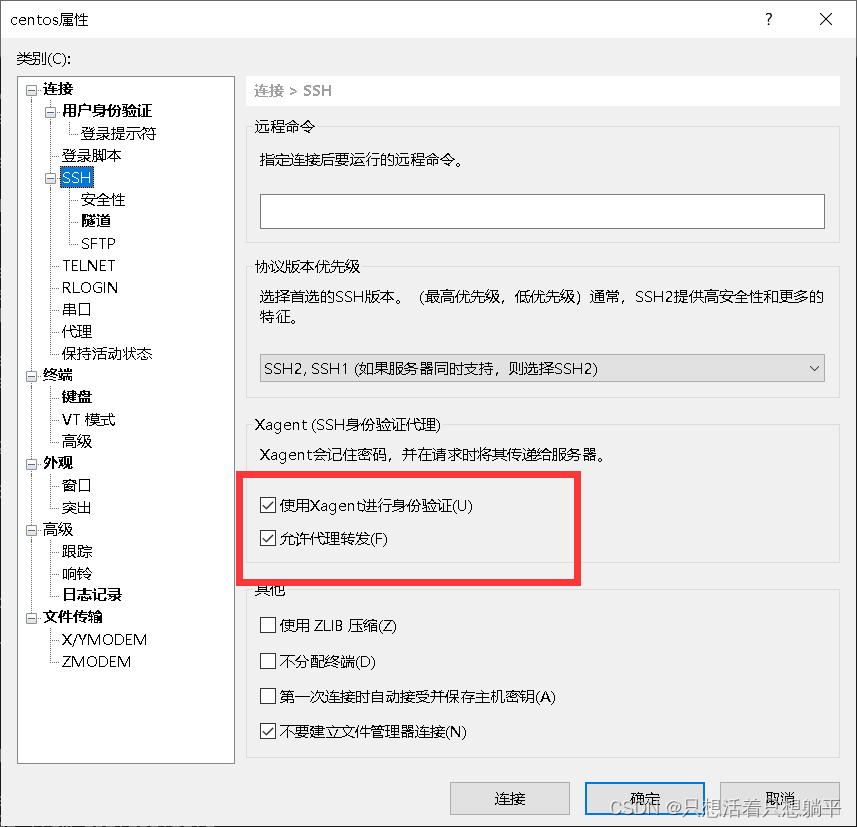
3.2 然后就能在centos内登录Ubuntu,也能在ubuntu内登录centos
输入 : ssh 要登录的用户名@要登陆的主机ip
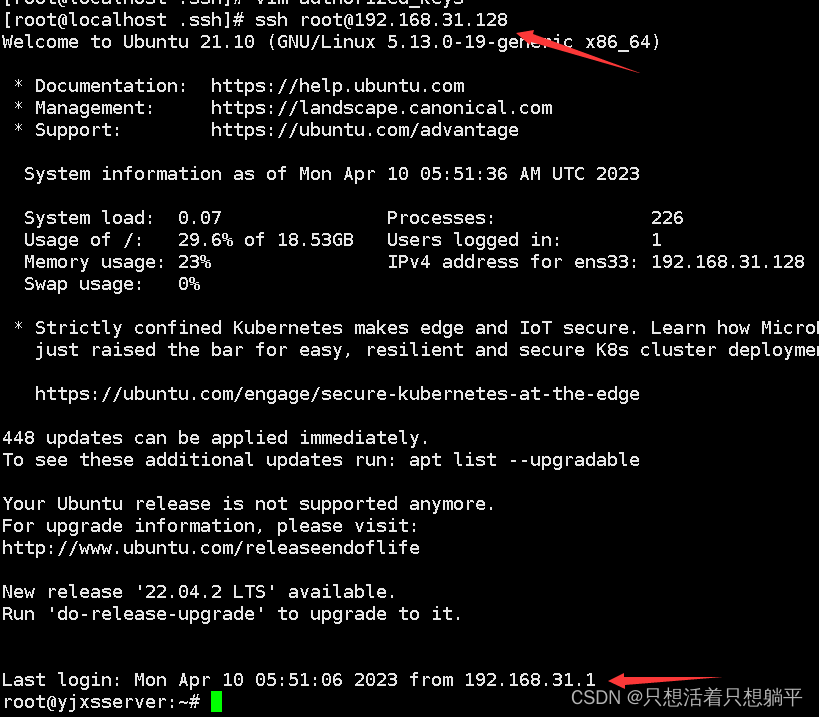





















 2270
2270











 被折叠的 条评论
为什么被折叠?
被折叠的 条评论
为什么被折叠?








